
exe文件打开方式不正常怎么办?exe文件打不开修复方法
时间:2025-02-24 来源:系统宝 人气:
EXE文件是Windows系统中主要的可执行程序,几乎所有的软件打开我们都要运行EXE文件,不过有些用户反馈自己的Win7系统EXE文件打不开,或出现EXE文件打开方式不正常的情况,这时电脑也无法使用,该如何解决呢?下面小编就分享下EXE文件打不开的具体修复方法。
exe文件打不开解决方法一:
1、按“Win+R”打开“运行”窗口,输入“cmd”命令按回车运行。
2、在打开的命令提示符光标处输入“assoc.exe=exefile”。
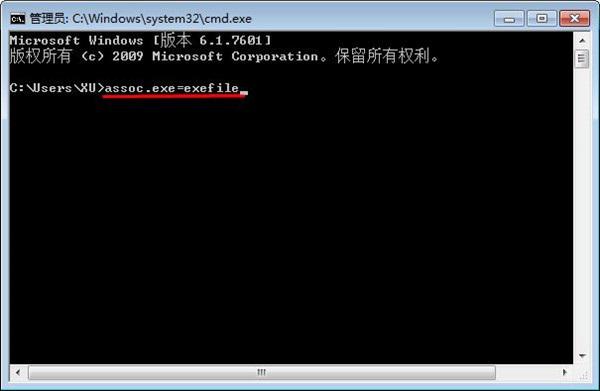
3、此时屏幕上显示“.exe=exefile”,关闭命令提示框并重启电脑。www.winwin7.com
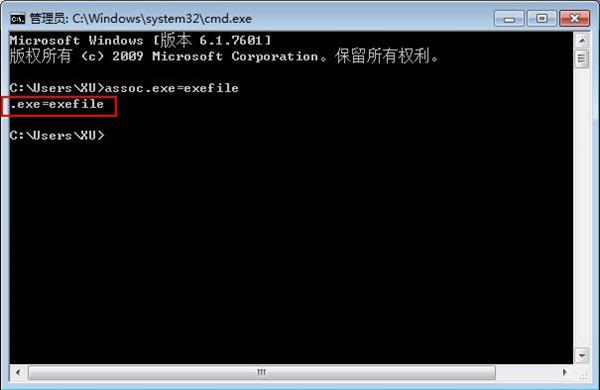
无法打开exe可执行文件解决方法二、
1、在桌面空白处鼠标右击选择“新建-文本文档”,然后将下面的代码复制粘贴进去;如图1所示
regedit4
[hkey_classes_root/exefile/shell/Open/command]
@=/%1/ %*
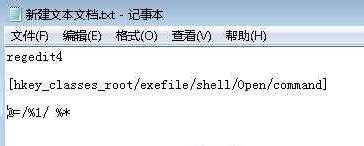
2、然后将记事本保存为.reg格式的,之后双击导入注册表即可。
无法打开exe可执行文件解决方法三、
1、在C:\windows\文件夹下找到并将regedit.exe改名为regedit.com或regedit.scr,然后运行“regedit.com”;
2、在打开的窗口中依次展开定位到hkey_classes_root/exefile/shell/Open/command键值;
3、然后将默认值改为%1 %*,然后确定退出,重启计算机,再将regedit.com改回regedit.exe即可。
EXE文件打不开解决方法四、
使用exe程序关联修复工具。exe文件关联修复器|重要文件关联修复修工具 V2.0绿色版
以上几种就是EXE文件无法打开时的修复方法,需要注意的是有些情况下EXE文件打不开可能是病毒导致,所以大家需要对系统进行杀毒才可以哦。
相关推荐
- c盘满了怎么清理垃圾而不误删?一招清理电脑C盘垃圾
- 打印机驱动怎么安装?教你一键安装打印机驱动的简单方法
- 玩地下城与勇士时提示需要Microsoft Visual C ++ Runtime Library时
- 玩游戏时出现0xc0000142的弹窗时该如何解决?
- 玩侠盗猎车手5时出现xinput1_3.dll丢失的弹窗时该如何解决?
- 玩梦幻西游时提示计算机丢失neox2d.dll如何解决?
- 玩steam游戏时提示需要the following component(s)are require
- 使用PS出现无法启动此程序,因为计算机中丢失xxx.dll时该如何解决?
- 计算机出现msvcr120.dll缺失的弹窗时该如何解决?
- 计算机出现msvcr110.dll缺失的弹窗时该如何解决?
教程资讯
Win7系统教程排行
- 1 Windows Vista SP2旗舰版(64位&32位)官方ISO镜像下载
- 2 CDAsrv.exe是什么进程?Cdasrv.exe可以删除吗?如何删除
- 3 怀旧:Windows95(Win95) ISO镜像下载(可直接刻盘安装,支持虚拟机)
- 4 硬盘写入缓存功能是什么?如何开启/关闭硬盘写入缓存功能的方法
- 5 IE浏览器下载完成后的"正在运行安全扫描"怎么关闭?
- 6 【Win7设置开机密码】Win7设置用户密码的方法
- 7 苹果安装Win7“这个Boot Camp不适用此电脑机型”解决方法
- 8 【修改wifi密码】用电脑和手机修改WIFI无线密码教程
- 9 win7系统如何加强麦克风声音
- 10 苹果MAC安装Win7 设置Windows界面键盘鼠标不能用的解决方法

系统教程
- 1 Rufus制作Win10启动盘教程(步骤详解)
- 2 Win11系统安装教程|Win11原版安装教程步骤详解
- 3 华硕主板BIOS设置固态硬盘启动顺序为第一启动硬盘教程
- 4 Aptio Setup Utility BIOS设转置U盘启动教程
- 5 电脑怎么进pe系统?进U盘PE系统方法
- 6 Win10系统改装Win7无法启动的原因和解决方法
- 7 苹果电脑怎么删除MAC系统装Win10单系统(解决无法从U盘启动PE)
- 8 电脑怎么把硬盘模式RAID改成AHCI?
- 9 AHCI和RAID有什么区别?AHCI和RAID哪个好
- 10 联想电脑Win10改Win7方法(BIOS设置+U盘启动)联想电脑Win10改Win7教程












